Управление на имейл
Страницата с подробности за бюлетина изброява всички въведени преди това данни за бюлетина.
На страницата с информация за изпращане можете:
Не забравяйте, че когато отворите/редактирате свойствата, изброени по-горе, състоянието на насроченото изпращане се променя на „Пауза“. За такова изпращане, след като направите всички промени, в секцията „График“ кликнете върху бутона „Продължи“.
Добавяне на изображение към имейл съобщение
Добавяне на изображение, намиращо се в интернет, към имейл съобщение.
В прозореца, който се отваря, поставете URL адреса на изображението в полето „Адрес на изображението“, ако е необходимо, посочете неговия размер и алтернативен текст (alt=””).

Ако действията са извършени правилно, тогава картината може веднага да се види в редактираното съобщение.
Добавяне на изображение, намиращо се на вашия компютър, към ИМЕЙЛ СЪОБЩЕНИЕТО.
2. След това в прозореца на мениджъра на изображения използвайте бутона "Изтегляне", за да качите снимки. След като снимките са качени, използвайте бутона "Вмъкване", за да ги добавите към публикацията си.
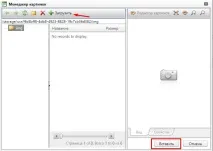
Ако действията са извършени правилно, тогава картината може веднага да се види в редактираното съобщение.
Не можете да използвате кирилица в името на картината.
Персонализиране на пощенски съобщения
За да се обърнете към всеки абонат по име в съобщение, трябва да се използват токени за персонализиране. И това е много просто.
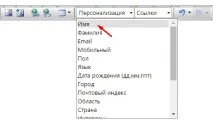
По същия начин можете да добавите фамилно име към съобщението (променливата е [%LastName%]). Вмъкването на токени за персонализиране е възможно за всички стойности на абонатен профил.
Маркери могат да се добавят както към текст, така и към html, например, за да зададете уникален параметър на връзката.
Имената и фамилиите трябва да бъдат посочени в данните на абонатите преди изпращане на бюлетина. За да изтеглите или актуализирате данните за абонатите, включително имената и фамилиите в пощенските списъци, използвайте функцията за импортиране на данни от xls, xml или csv файлове или редактирайте данните за абонати един по един в секцията „Пощенски списъци“.
Форматиране
За да форматирате етикета за персонализиране, изберете целия маркер за персонализиране или текста, който включва маркера за персонализиране, и задайте настройките за форматиране.
Пример:
- удебелен Здравейте[%FirstName%] !
- Форматирайте целия низ с токен за персонализиранеудебелен, курсивЗдравей [%FirstName%] !
Когато форматирате съобщението, моля, уверете се, че форматът на маркера не е променен в html.
Тестване
Тъй като тестовите съобщения не се изпращат до абонати от списъка, стойностите на полетата не могат да бъдат заменени с токени за персонализиране на съобщението на конкретен абонат. Следователно самите токени за персонализиране се показват в тестовото съобщение.
Вече в пощенския списък, ако например е посочена стойност в полето „Име“ на абоната, тя ще бъде заменена с маркера за персонализиране на полето „Име“ и ако стойността на полето „Име“ липсва, тогава маркерът и стойността в съобщението за такъв абонат няма да се показват.
Можете да тествате работата на токените за персонализиране, като изпратите писмо до вашия тестов пощенски списък с абонати, които имат посочени стойностите на задължителните полета за персонализиране.
За да направите това, отидете в секцията "Създаване / Изпращане" и кликнете върху бутона "Създаване на бюлетин"
В прозореца, който се отваря, в полето „Списъкпощенски списък, изберете пощенския списък, от който се нуждаете, след това посочете темата на съобщението и въведете текста на вашето съобщение и щракнете върху бутона „Изпрати“.
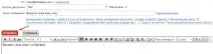
Клониране на бюлетин
Можете да клонирате както изпратени имейли, така и чернови на имейли.
Клониране на пощенски списък от чернови
За да клонирате пощенски списък със статус Чернова, отидете в секцията Създаване/Изпращане и щракнете върху бутона Клониране до пощенския списък.
След това, ако е необходимо, променете името на вашия бюлетин и кликнете върху бутона "Запазване".
В прозореца, който се отваря, можете да планирате изпращането на вашия бюлетин в определен час или да го изпратите веднага.
Ако трябва да промените настройките за съобщение или поща, щракнете върху бутона „Промяна на съобщението и настройките“.
Клониране на изпратен имейл от analytics
За да клонирате изпратен бюлетин, отидете в секцията „Аналитика“ и щракнете върху бутона „Клониране“ до необходимия бюлетин.
След това, ако е необходимо, променете името на вашия бюлетин и кликнете върху бутона "Запазване".
В прозореца, който се отваря, можете да планирате изпращането на вашия бюлетин в определен час или да го изпратите веднага.
Ако трябва да промените настройките за съобщение или поща, щракнете върху бутона „Промяна на съобщението и настройките“.
Изпращане на файлове в излъчено съобщение
Не разрешаваме традиционното „прикачване“ на файлове, тъй като този метод на прехвърляне на файлове може значително да намали скоростта и нивото на доставка на вашите съобщения до входящата кутия поради по-продължителното сканиране на съобщения с прикачени файлове за вируси.
Днес много абонати проверяват имейлите си на мобилни устройства и прикачените файлове също ще се забавятизтегляне на вашето съобщение, което може да повлияе на нивото на четене.
Добрата новина е, че има алтернатива на прикачените файлове в пощенските съобщения и предлагаме да използвате по-подходящ, по-безопасен и по-лесен начин за прехвърляне на файлове към вашите абонати. За да направите това, поставете файла в интернет:
- на вашия сайт в публичната директория
- в услуга за споделяне на файлове като Google Docs, Dropbox, Yandex. Диск или друго файлово хранилище, което ви позволява да създадете публичен достъп до файл чрез връзка (опция Споделяне, Споделяне ).
В пощенското съобщение посочете връзката към файла, чрез който ще бъде изтеглен от тези, които се интересуват от него. В резултат на това вие също ще можете да разберете в анализите на пощата колко абонати са го изтеглили и кой точно е проявил интерес, което би било невъзможно с традиционния „прикачен файл“.
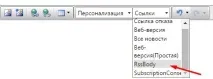
RSS връзката на вашия сайт или сайтът, от чиято RSS емисия искате да изпращате новини на вашите абонати, трябва да ви е известна, за да създадете RSS емисия. Обикновено връзката към RSS емисия на сайта може да бъде проверена при уеб администратора или създателя на сайта, ако това не е изрично посочено в самия сайт.
новинарска линия
Newsfeed ви позволява да предоставите на абонатите си достъп до съдържанието на всеки от вашите бюлетини на една страница, както и възможността да получават вашите съобщения не само по имейл, но и във формат за RSS излъчване.
В уеб версията на пощенския списък над съобщението има меню, което позволява на абоната да отиде до „Новинарския канал“, който може да показва архив на всички или някои от пощенските съобщения на подателя за конкретен списък.
Можете да копирате връзките към вашите страници с новини и RSS емисии и да ги препратите в имейл до вашите абонати или да ги публикувате на уебсайта си.
Във фуражановини, се показват само онези писма, които са маркирани със звездичка на страницата "Аналитики".
Или като щракнете върху звездата в полето „Feed“ в секцията „Analytics“.
Уеб версия на бюлетин
За всеки изпратен бюлетин на сайта се съхранява уеб версия на неговото съдържание.
Към всяко съобщение от пощенския списък се добавя връзка към уеб версията на съобщението, в случай че html съобщението се показва неправилно в имейл клиента на абоната.
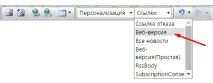
Уеб версията на бюлетина остава достъпна чрез връзката за неограничено време.
Можете да получите достъп до уеб версията на вашия бюлетин, като щракнете върху връзката „Уеб версия на съобщението“ на страницата за анализ на бюлетина.
Упълномощаване на домейна на изпращача
Упълномощаването на домейна на подателя позволява обработка на данни за недоставена доставка за домейни на потребителска поща, обслужвани от пощенски сървъри на FEEDGEE (опцията е налична само за големи податели, които наемат инфраструктура на пощенски сървър).
Премахване на пощенски списък
За да изтриете бюлетин, в секциятаСъздаване/Изпращане в реда с името на бюлетина щракнете върхуИзтриване. Могат да бъдат изтривани само пощенски списъци, които все още не са изпратени.
важно! За да работят правилно условията за показване на части от съдържанието, не забравяйте да актуализирате полетата с данни за абонати, които използвате в условията, преди публикуване.
Можете да попълвате/актуализирате полета чрез повторно импортиране от Excel, CSV файл, API или ръчно в профила на всеки абонат.
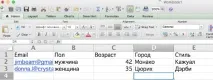
В раздела с настройки на блокаУсловия щракнете върху “+ ”, за да добавите условие за показване за блока.
Изберете полетата, за които искате да създадете условие, вида на сравнението (равно, не е равно, по-голямо от, по-малко от и т.н.) и посочете стойността, с която искате да извършитесъстояние.
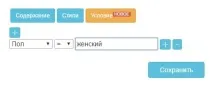
Ако трябва да покажете друг блок от съдържание на абонати мъже и тези, които нямат пол, тогава ще бъде достатъчно да добавите условиетоПолът не е равен на женски (Пол ≠ женски) към такъв блок.
НапримерПол = мъж,Хоби = туризъм,Възраст > тридесет
условия за показване на съдържание в текст и HTML
Можете да добавите условия за показване на съдържание към всяка част от текста в съдържанието и HTML.
Например, като използвате условия, можете да замените правилния вариант на обръщениетоУважаеми,Уважаеми или официалнияЗдравей, ако полът на получателя не е известен.
Скъпи,Скъпи,Здравей [%FirstName%], днес разглеждах социалните ви мрежи. профил и мисля, че може да сте експертът, който търся от дълго време.
За да направите това, в текста на съобщението трябва да посочите условията по този начин
Имената на полетата трябва да бъдат посочени в оригиналния (английски) локал. Ако не знаете оригиналното име на полето, използвайте инструмента за персонализиране, за да извлечете името от съответния маркер.
Можете да използвате следните условия:
равно на не е равно на > по-голямо от = по-голямо или равно на = Произведено в FORFORCE